Cómo deshabilitar complementos en un sitio de WordPress
Publicado: 2022-09-11Suponiendo que no puede iniciar sesión como administrador, solo hay algunas formas de deshabilitar los complementos en un sitio de WordPress. Si tiene acceso a la base de datos, puede deshabilitar complementos editando la base de datos directamente. Si tiene acceso al sistema de archivos, puede deshabilitar los complementos cambiando el nombre del directorio de complementos. Finalmente, si tiene acceso al código, puede deshabilitar los complementos editando el archivo wp-config.php.
Si toma una mala decisión de codificación en Temas y complementos, puede experimentar problemas graves con su sitio web. Si desea deshabilitar un complemento de WordPress, simplemente inicie sesión en su panel de alojamiento. Si está utilizando varios sitios web, lo primero que deberá hacer es elegir el dominio apropiado y navegar a la carpeta Public_html. El complemento de inicio de sesión de WordPress que está causando el problema o interrumpiendo el inicio de sesión de WordPress se encuentra aquí. No es gran cosa si está utilizando Hostinger para su sitio web de WordPress , pero deshabilitar un complemento sí lo es. No es necesario iniciar sesión en su administrador de archivos y modificar el directorio raíz de WordPress aquí. En la esquina superior derecha de su panel H de Hostinger, encontrará una opción de complemento. Si se resuelve el problema, cambie el nombre de la carpeta del complemento a su estado original.
¿Cómo desactivo los complementos en la base de datos de WordPress?
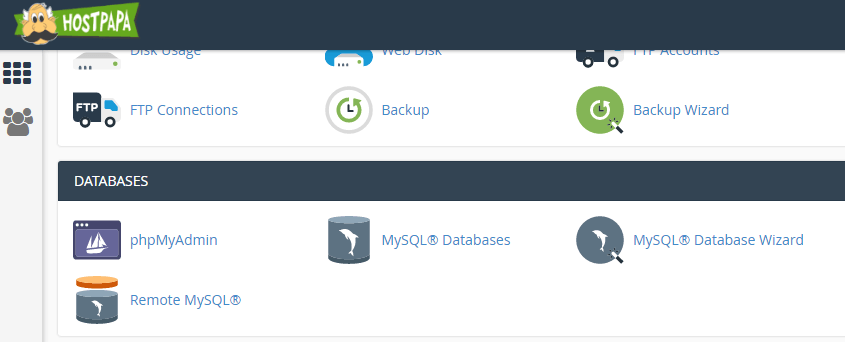 Crédito: HostPapa
Crédito: HostPapaPara deshabilitar complementos en su base de datos de WordPress, deberá acceder a su base de datos a través de phpMyAdmin. Una vez que esté en phpMyAdmin, deberá seleccionar su base de datos de WordPress. Después de seleccionar su base de datos de WordPress, deberá hacer clic en la pestaña "SQL". Desde aquí, deberá ingresar la siguiente consulta SQL: UPDATE wp_options SET option_value = 'a:0:{}' WHERE option_name = 'active_plugins'; Una vez que haya ingresado esta consulta, deberá hacer clic en el botón "Ir". Esto deshabilitará todos los complementos en su base de datos de WordPress.
Un complemento que no funciona es la causa raíz de que un sitio web de WordPress no pueda funcionar. El problema se puede resolver si el complemento está deshabilitado. Cuando el complemento ha sido deshabilitado, debe reinstalarlo e intentar nuevamente para que el sitio funcione como de costumbre. En esta publicación, le mostraremos cómo eliminar los complementos de WordPress de la base de datos. La base de datos de un sitio de WordPress es un componente esencial de su funcionamiento. El estado del complemento se puede ver desde esta página, que contiene toda su información básica. Cuando cambie el nombre de la carpeta de complementos , el complemento también se desactivará.
Hay una ventaja en el uso de la base de datos para realizar cambios en la estructura del archivo. Todos los complementos deben desactivarse con el valor a:0:. La siguiente línea muestra el mismo mensaje de error para un complemento, el complemento Akismet utilizado en el ejemplo anterior. No hay forma de agregar un prefijo al nombre de la tabla que comienza con WP. Utilice phpMyAdmin para asegurarse de que se utiliza el prefijo correcto. Si tiene problemas con uno de los complementos de WordPress en su sitio web, puede deshabilitarlo desde la base de datos para solucionarlo. WordPress deshabilita un complemento deshabilitado pero no de forma permanente. Si es necesario, puede habilitarlo nuevamente desde el área de administración del sitio.
¿Qué hace desactivar un complemento de WordPress?
Cuando desactiva un complemento de WordPress, ya no está activo. A pesar de esto, la funcionalidad de su sitio web permanece en su lugar, lo que le permite reactivarlo en cualquier momento. Un complemento, por otro lado, se elimina por completo de su sitio web después de que lo elimine. No puede ver el complemento en los complementos. Se ha creado una nueva página de Complementos.
No es lo mismo desactivar un plugin que eliminarlo
Un complemento se puede desactivar o eliminar, pero eso no es lo mismo. Desactivar un complemento es, en realidad, el equivalente a apagarlo. Esto puede ayudarlo si ya no necesita el complemento y desea guardarlo para usarlo en el futuro.
Cómo deshabilitar los complementos de WordPress desde Phpmyadmin
Primero, deberá conectarse a su base de datos de WordPress usando phpMyAdmin. Una vez que esté conectado, haga clic en la tabla "wp_options" en el lado izquierdo.
A continuación, haga clic en la pestaña "Examinar" en la parte superior de la página.
Ahora verá una lista de todas las opciones para su sitio de WordPress. Desplácese hacia abajo hasta encontrar la opción "active_plugins".
Haga clic en el icono del lápiz junto a active_plugins para editar la opción.
En el campo "option_value", elimine el nombre del complemento que desea deshabilitar. Por ejemplo, si desea deshabilitar el complemento "Hello Dolly", eliminaría "hello-dolly/hello.php" del campo option_value.
Haga clic en el botón "Ir" para guardar los cambios.
Ahora ha deshabilitado con éxito un complemento de su sitio de WordPress usando phpMyAdmin.
¿Cómo deshabilitar los complementos de WordPress? Si tiene dificultades para deshabilitar un complemento, este método es ideal para usted porque no requiere acceso a su sitio web de WordPress o al panel de control del usuario. Si un complemento ha obstaculizado gravemente su sitio web, es posible que deba realizar este tutorial para restaurarlo. Obtenga el nombre de la base de datos de su sitio web e identifíquela. Al hacer clic en WP_options, generalmente puede determinar en qué sitio web está alojada su base de datos. En la página option_name'siteurl', se mostrará un enlace a su nombre de dominio. Si desea deshabilitar todos los complementos, deberá observar los valores un poco más de cerca para ver si el nombre del complemento está presente.

Cómo deshabilitar los complementos de WordPress desde el Administrador de archivos
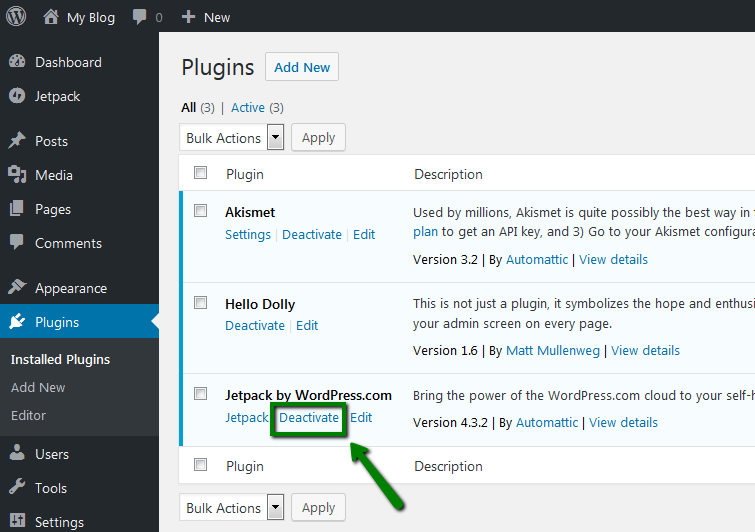 Crédito: support.nitygity.com
Crédito: support.nitygity.comHay algunas formas diferentes de deshabilitar los complementos de WordPress desde su administrador de archivos. Una forma es simplemente eliminar los archivos del complemento de su servidor. Otra forma es cambiar el nombre de la carpeta del complemento para que WordPress ya no pueda encontrarlo.
Si no tiene acceso al panel de administración de WordPress o prefiere administrar los datos a través de archivos, el Administrador de archivos se puede usar para deshabilitar complementos. Si su sitio web no usa Elementor, puede deshabilitar todos sus complementos cambiando el nombre de la carpeta completa de complementos a plugins_disabled (o cualquier otro nombre); esto desactivará todos sus complementos. Si ha realizado cambios en el Panel de WordPress, asegúrese de que la lista de complementos que se incluyen se haya deshabilitado. Las carpetas en los directorios de los complementos también se pueden mover, y Elementor está incluido en esa lista. Puede restaurar complementos recuperándolos o moviéndolos al directorio /plugins . No debe cambiar el nombre de la carpeta de Elementor.
Cómo desactivar los complementos de WordPress
El primer método es más sencillo y el segundo método es más convencional. Si puede acceder al área de administración de WordPress , puede buscar la columna option_name en la tabla wp_options. Todos los complementos activos se pueden encontrar en la barra lateral. La fila active_plugins se eliminará en cuestión de segundos. Este método es más difícil, pero también está disponible para personas que no pueden acceder al área de administración de WordPress. Todos los complementos se eliminarán de su sistema si elimina su carpeta de complementos a través de FTP o el administrador de archivos incluido con el panel de control de su host.
Cómo deshabilitar el complemento
Para deshabilitar un complemento, deberá acceder a la configuración de ese complemento y encontrar la opción para deshabilitarlo. Una vez que haya encontrado la opción para deshabilitar el complemento, deberá hacer clic en él y luego guardar los cambios.
Complemento de desactivación de WordPress mediante programación
Hay algunas razones por las que podría querer deshabilitar un complemento mediante programación: 1. Para evitar que un complemento se ejecute durante un tiempo o evento específico. 2. Para solucionar conflictos con otros complementos o temas. 3. Para probar un sitio sin un complemento específico activo. Deshabilitar un complemento es simple. Simplemente agregue el siguiente código al archivo functions.php de su tema: add_filter('option_active_plugins', 'disable_plugin'); function disabled_plugin ($ complementos) { if ( in_array ( 'nombre del complemento/nombre del complemento.php', $ complementos) ) { unset ($ complementos ['nombre del complemento/nombre del complemento.php']); } devuelve $complementos; }
Casi todos los sitios web de WordPress están construidos con complementos. Aunque son útiles, ocasionalmente pueden hacer que su sitio web no funcione correctamente o presentar problemas de seguridad. Si esto ocurre, es posible que deba desactivarlos uno por uno hasta que descubra qué está mal. Si quieres afrontar esta desactivación de una forma diferente, tienes tres opciones. Si tiene problemas para acceder a su base de datos de WordPress, deshabilitar los complementos que está utilizando puede ser una buena idea. Se requiere una herramienta que le permita interactuar con bases de datos como phpMyAdmin para acceder a la base de datos. Después de desactivar un complemento, tiene la opción de reactivarlo o eliminarlo del almacenamiento de su computadora.
Comience abriendo la base de datos de su sitio web y buscando las tablas que contienen sus complementos. Después de hacer clic en el enlace WP_options, aparecerá una nueva página con una gran cantidad de filas, que puede buscar utilizando la función de búsqueda de complementos Active_. El tercer paso es hacer clic en el botón Editar en el extremo izquierdo de cada fila para cambiar los campos en esa fila. Desactivar complementos de WordPress El uso de SFTP (protocolo seguro de transferencia de archivos) es la forma más conveniente de hacerlo. No hay riesgo de que se elimine su complemento de WordPress si utiliza este método. Para esto, se requiere un cliente FTP externo y acceso a la estructura de directorios de su computadora local. Las credenciales de FTP también se pueden crear utilizando Site Tools o Site Dashboard, además de los inicios de sesión y las credenciales de FTP.
Hay momentos en los que debe deshabilitar todos sus complementos de WordPress para comenzar de nuevo. Puede solucionar problemas de complementos individuales sin afectarlos de ninguna manera mediante el uso de esta técnica. Esto se puede lograr usando SFTP o el panel de administración de WordPress. Si se le solicita que vuelva a habilitar el complemento, simplemente puede cargar el archivo de copia de seguridad. A diferencia de los pasos anteriores, SFTP le permite descargar/eliminar todas las carpetas que desee en lugar de seleccionar solo una. También puede hacer clic con el botón derecho en Descargar (3) y seleccionar Restaurar (2) para restaurar los archivos de los que se ha realizado una copia de seguridad anteriormente y, a continuación, elegir Eliminar (4) para eliminar los archivos de los que se ha realizado una copia de seguridad anteriormente una vez más. Como resultado, toda la colección de complementos ha sido deshabilitada, desactivada y eliminada una vez más.
